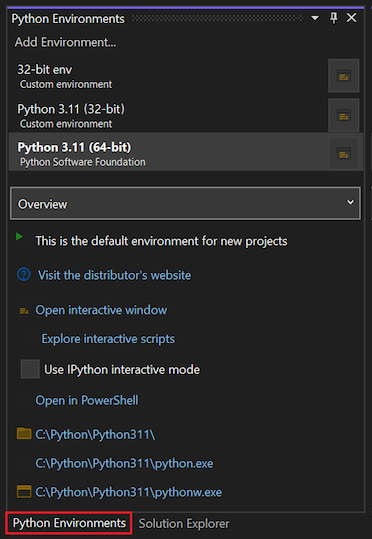Python 환경은 Python 코드를 실행하고 전역, 가상 및 conda 환경을 포함하는 컨텍스트입니다. 환경은 인터프리터, 라이브러리(일반적으로 Python 표준 라이브러리) 및 설치된 패키지 집합으로 구성됩니다. 이러한 구성 요소는 함께 유효한 언어 구문 및 구문, 액세스할 수 있는 운영 체제 기능 및 사용할 수 있는 패키지를 결정합니다.
Windows의 Visual Studio에서는 이 문서에 설명된 대로 Python 환경 창을 사용하여 환경을 관리하고 새 프로젝트의 기본값으로 선택합니다.
다음 문서에서 환경의 다른 측면에 대해 알아볼 수 있습니다.
지정된 프로젝트의 경우 기본값을 사용하지 않고 특정 환경을 선택할 수 있습니다.
Python 프로젝트에 대한 가상 환경을 만들고 사용하는 방법에 대한 자세한 내용은 가상 환경 사용을 참조하세요.
환경에 패키지를 설치하려면 패키지 탭 참조를 참조하세요.
다른 Python 인터프리터를 설치하려면 Python 인터프리터 설치를 참조하세요. 일반적으로 기본 Python 배포에 대한 설치 관리자를 다운로드하고 실행하는 경우 Visual Studio는 Python 환경 창에 새 설치 및 환경이 표시되는 것을 감지하고 프로젝트에 대해 선택할 수 있습니다.
비고
파일>열기> 폴더를 선택하여 폴더로 열리는 Python 코드에 대한 환경을 관리할 수있습니다. Python 도구 모음을 사용하면 검색된 모든 환경 간에 전환하고 새 환경도 추가할 수 있습니다. 환경 정보는 작업 영역 .vs 폴더의 PythonSettings.json 파일에 저장됩니다.
필수 조건
- 설치된 Python 워크로드
Visual Studio에서 Python을 처음으로 사용하는 경우 일반적인 배경에 대한 다음 문서를 참조하세요.
Python 환경 창
Visual Studio에서 알고 있는 환경이 Python 환경 창에 표시됩니다. 창을 열려면 다음 방법 중 하나를 사용합니다.
- 보기>다른 창>Python 환경을 선택합니다.
- 솔루션 탐색기에서 프로젝트에 대한 Python 환경 노드를 마우스 오른쪽 단추로 클릭하고 모든 Python 환경 보기를 선택합니다.
Python 환경 창은 Visual Studio의 솔루션 탐색기와 함께 표시됩니다.
Visual Studio는 가상 환경 및 conda 환경과 함께 레지스트리(PEP 514 다음)를 사용하여 설치된 전역 환경을 찾습니다. 목록에 예상 환경이 표시되지 않으면 기존 환경 수동 식별을 참조하세요.
목록에서 환경을 선택하면 Visual Studio는 인터프리터 위치와 같은 Python 환경 창의 개요 탭에 해당 환경에 대한 다양한 속성과 명령을 표시합니다. 개요 탭의 맨 아래에 있는 명령은 각각 인터프리터가 실행되는 명령 프롬프트를 엽니다. 자세한 내용은 Python 환경 창 탭 참조 - 개요를 참조하세요.
환경 목록 아래의 드롭다운 목록을 사용하여 패키지 및 IntelliSense와 같은 다른 탭으로 전환합니다. 이러한 탭은 Python 환경 창 탭 참조에도 설명되어 있습니다.
환경을 선택하면 프로젝트와 관계가 변경되지 않습니다. 목록에 굵게 표시된 기본 환경은 Visual Studio에서 새 프로젝트에 사용하는 환경입니다. 새 프로젝트에서 다른 환경을 기본으로 설정하려면 새 프로젝트에 대한 기본 환경으로 설정 명령을 사용하십시오. 프로젝트의 컨텍스트 내에서 언제든지 특정 환경을 선택할 수 있습니다. 자세한 내용은 프로젝트의 환경 선택을 참조하세요.
나열된 각 환경의 오른쪽에는 해당 환경에 대한 대화형 창을 여는 컨트롤이 있습니다.
비고
Visual Studio 2017 15.5 이전 버전에서는 해당 환경에 대한 IntelliSense 데이터베이스를 새로 고치는 다른 컨트롤이 나타납니다. 데이터베이스에 대한 자세한 내용은 Python 환경 창 탭 참조를 참조하세요.
비고
Visual Studio는 시스템 사이트 패키지 옵션을 존중하지만 Visual Studio 내에서 변경하는 방법을 제공하지는 않습니다.
환경이 표시되지 않으면 어떻게 해야 할까요?
Python 환경 창에 환경이 표시되지 않으면 Visual Studio가 표준 위치에서 Python 설치를 검색하지 못했음을 의미합니다. Visual Studio 2017 이상을 설치했지만 Python 워크로드에 대한 설치 관리자 옵션에서 모든 인터프리터 옵션을 선택 취소했을 수 있습니다. 마찬가지로 Visual Studio 2015 이하를 설치했지만 인터프리터를 수동으로 설치하지 않았을 수 있습니다. 자세한 내용은 Python 인터프리터 설치를 참조하세요.
컴퓨터에 Python 인터프리터가 있지만 Visual Studio(모든 버전)가 검색하지 못한 경우 + 사용자 지정 명령을 사용하여 인터프리터 위치를 수동으로 지정합니다. 자세한 내용은 기존 환경 수동 식별을 참조하세요.
환경 형식
Visual Studio는 전역, 가상 및 conda 환경에서 작동할 수 있습니다.
글로벌 환경
각 Python 설치는 고유한 글로벌 환경을 유지 관리합니다. 예를 들어 Python 2.7, Python 3.6, Python 3.7, Anaconda 4.4.0 등이 있습니다. 자세한 내용은 Python 인터프리터 설치를 참조하세요.
각 환경은 특정 Python 인터프리터, 표준 라이브러리 및 미리 설치된 패키지 집합으로 구성됩니다. 또한 환경이 활성화되는 동안 설치하는 다른 패키지도 포함됩니다. 전역 환경에 패키지를 설치하면 해당 환경을 사용하는 모든 프로젝트에서 패키지를 사용할 수 있습니다. 환경이 파일 시스템의 보호된 영역(예 : c:\program 파일 내)에 있는 경우 패키지를 설치하려면 관리자 권한이 필요합니다.
전역 환경은 컴퓨터의 모든 프로젝트에서 사용할 수 있습니다. Visual Studio에서는 프로젝트에 대해 다른 환경을 특별히 선택하지 않는 한 모든 프로젝트에 사용되는 하나의 전역 환경을 기본값으로 선택합니다. 자세한 내용은 프로젝트의 환경 선택을 참조하세요.
가상 환경
글로벌 환경에서 작업하는 것은 쉽게 시작할 수 있는 방법입니다. 시간이 지남에 따라 환경은 다양한 프로젝트에 대해 설치된 다양한 패키지로 복잡해질 수 있습니다. 이 때문에 알려진 버전이 있는 특정 패키지 집합에 대해 애플리케이션을 철저히 테스트하기가 어려울 수 있습니다. 그러나 이러한 종류의 환경은 빌드 서버 또는 웹 서버에서 설정해야 하는 환경입니다. 두 프로젝트에 호환되지 않는 패키지 또는 동일한 패키지의 다른 버전이 필요한 경우에도 충돌이 발생할 수 있습니다.
이러한 이유로 개발자는 종종 프로젝트에 대한 가상 환경을 만듭니다. 가상 환경은 특정 인터프리터의 복사본을 포함하는 프로젝트의 하위 폴더입니다. 가상 환경을 활성화하는 경우 설치하는 모든 패키지는 해당 환경의 하위 폴더에만 설치됩니다. 가상 환경 내에서 Python 프로그램을 실행하는 경우 해당 특정 패키지에 대해서만 프로그램이 실행되고 있다고 확신할 수 있습니다.
Visual Studio는 프로젝트에 대한 가상 환경을 만들기 위한 직접적인 지원을 제공합니다. requirements.txt 파일이 포함된 프로젝트를 열면 Visual Studio에서 가상 환경을 만들고 해당 종속성을 설치하라는 메시지가 자동으로 표시됩니다. requirements.txt 파일이 포함된 템플릿에서 프로젝트를 만들 때도 동일한 동작이 표시됩니다.
열려 있는 프로젝트 내에서 언제든지 새 가상 환경을 만들 수 있습니다. 솔루션 탐색기에서 프로젝트 노드를 확장하고 Python 환경을 마우스 오른쪽 단추로 클릭한 다음 환경 추가를 선택합니다. 환경 추가에서 가상 환경을 선택합니다. 자세한 내용은 가상 환경 만들기를 참조하세요.
또한 Visual Studio는 가상 환경에서 requirements.txt 파일을 생성하여 다른 컴퓨터에서 환경을 쉽게 다시 만들 수 있는 명령을 제공합니다. 자세한 내용은 가상 환경 사용을 참조하세요.
Conda 환경
도구를 사용하거나 Visual Studio 2017 버전 15.7 이상에서 통합된 conda 관리를 사용하여 conda conda 환경을 만들 수 있습니다. conda 환경에는 Anaconda 또는 Miniconda가 필요합니다. 이러한 플랫폼은 Visual Studio 설치 관리자를 통해 사용할 수 있습니다. 자세한 내용은 Visual Studio에서 Python 지원 설치를 참조하세요.
Python 환경 창 또는 Python 도구 모음에서 환경 추가를 선택하여 환경 추가 대화 상자를 엽니다.
환경 추가 대화 상자에서 Conda 환경 탭을 선택합니다.
다음 필드를 구성하세요.
분야 Description 프로젝트 환경을 만들 프로젝트를 식별합니다. 이름 conda 환경의 이름을 제공합니다. 에서 패키지 추가 conda 환경에 패키지를 추가하는 방법을 지정합니다.
- 환경 파일: 종속성을 설명하는 environment.yml 파일이 있는 경우 이 옵션을 선택합니다. 파일의 이름을 입력하거나 파일 위치로 이동(...)하고 파일을 선택합니다.
- 하나 이상의 Anaconda 패키지 이름: 하나 이상의 Python 패키지 또는 Python 버전을 나열하려면 이 옵션을 선택합니다.
패키지 목록은 Python 환경을 만들도록 conda에 지시합니다. 최신 버전의 Python을 설치하려면 명령을 사용합니다python. 특정 버전을 설치하려면 다음과 같이python=,major>.<minor>명령을python=3.7사용합니다. 패키지 단추를 사용하여 일련의 메뉴에서 Python 버전 및 일반 패키지를 선택할 수도 있습니다.현재 환경으로 설정 환경을 만든 후 선택한 프로젝트에서 새 환경을 활성화합니다. 새 프로젝트의 기본 환경으로 설정 Visual Studio에서 만든 새 프로젝트에서 conda 환경을 자동으로 설정하고 활성화합니다. 이 옵션은 Python 환경 창에서 새 프로젝트에 대한 기본 환경으로 만들기를 사용하는 것과 같습니다. Python 환경 창에서 보기 환경을 만든 후 Python 환경 창을 표시할지 여부를 지정합니다. 중요합니다
conda 환경을 만들 때 환경에 Python 런타임이 포함되어 있는지 확인하기 위해 하나 이상의 Python 버전 또는 Python 패키지를 지정해야 합니다. environments.yml 파일 또는 패키지 목록을 사용할 수 있습니다. 이 사양을 제공하지 않으면 Visual Studio는 환경을 무시합니다. 환경은 Python 환경 창의 아무 곳에도 표시되지 않으며 프로젝트의 현재 환경으로 설정되지 않으며 전역 환경으로 사용할 수 없습니다.
Python 버전 없이 conda 환경을 만드는 경우 명령을 사용하여
conda infoconda 환경 폴더의 위치를 확인합니다. 그런 다음 해당 위치에서 환경에 대한 하위 폴더를 수동으로 제거할 수 있습니다.선택하고생성합니다.
출력 창에서 conda 환경 생성을 모니터링할 수 있습니다. 만들기가 완료되면 출력에 다음과 같은 conda activate env몇 가지 CLI(명령줄 인터페이스) 명령이 표시됩니다.
Visual Studio에서 다른 환경과 동일한 방식으로 프로젝트에 대한 conda 환경을 활성화할 수 있습니다. 자세한 내용은 프로젝트의 환경 선택을 참조하세요.
환경에 더 많은 패키지를 설치하려면 Python 환경 창의 패키지 탭을 사용합니다.
비고
conda 환경에서 최상의 결과를 보려면 conda 4.4.8 이상을 사용합니다. conda 버전은 Anaconda 버전과 다릅니다. Visual Studio 설치 관리자를 통해 적합한 버전의 Miniconda(Visual Studio 2019 및 Visual Studio 2022) 및 Anaconda(Visual Studio 2017)를 설치할 수 있습니다.
conda 버전, conda 환경의 저장 위치 및 기타 정보를 보려면 Anaconda 명령 프롬프트(경로에 Anaconda가 있는 명령 프롬프트)에서 conda info 명령을 실행합니다.
conda info
Conda 환경 폴더는 다음과 같이 표시됩니다.
envs directories : C:\Users\user\.conda\envs
c:\anaconda3\envs
C:\Users\user\AppData\Local\conda\conda\envs
conda 환경은 프로젝트와 함께 저장되지 않으므로 전역 환경과 비슷하게 작동합니다. 예를 들어 conda 환경에 새 패키지를 설치하면 해당 패키지를 환경을 사용하는 모든 프로젝트에서 사용할 수 있습니다.
Visual Studio 2017 버전 15.6 이하의 경우 기존 환경을 수동으로 식별하는 데 설명된 대로 수동으로 conda 환경을 가리켜 사용할 수 있습니다.
Visual Studio 2017 버전 15.7 이상에서는 conda 환경을 자동으로 검색하여 다음 섹션에 설명된 대로 Python 환경 창에 표시합니다.
기존 환경 수동 식별
다음 단계를 사용하여 비표준 위치에 설치된 환경을 식별합니다.
Python 환경 창 또는 Python 도구 모음에서 환경 추가를 선택하여 환경 추가 대화 상자를 엽니다.
환경 추가 대화 상자의 기존 환경 탭에서 환경 필드를 사용자 지정<으로> 설정합니다.
사용자 지정< 값을 선택하면> 대화 상자에 더 많은 필드가 추가됩니다.
- 접두사 경로 필드를 인터프리터의 경로로 설정합니다. 경로 위치(...)를 검색하여 필드를 설정할 수 있습니다.
- 경로를 선택하면 나머지 필드가 채워집니다. 값을 검토하고 필요에 따라 수정합니다. 준비가 되면 추가를 선택합니다.
Python 환경 창에서 언제든지 환경의 세부 정보를 검토하고 수정할 수도 있습니다.
Python 환경 창에서 환경을 선택한 다음 구성 탭을 선택합니다.
변경한 후 적용 명령을 선택합니다.
제거 명령을 사용하여 환경을 제거할 수도 있습니다. 자세한 내용은 구성 탭을 참조하세요. 이 명령은 자동 검색된 환경에서는 사용할 수 없습니다.
잘못된 환경 수정 또는 삭제
Visual Studio에서 환경에 대한 레지스트리 항목을 찾지만 인터프리터 경로가 잘못된 경우 Python 환경 창에는 다음 이미지와 같이 환경 이름이 취소 글꼴 형식으로 표시됩니다.
유지하려는 환경을 수정하려면 먼저 환경 설치 관리자의 복구 프로세스를 사용해 보세요. 대부분의 설치 관리자에는 복구 옵션이 포함됩니다.
환경을 수정하도록 레지스트리 수정
Python 환경에 복구 옵션이 없거나 잘못된 환경을 제거하려는 경우 다음 단계를 사용하여 레지스트리를 직접 수정할 수 있습니다. Visual Studio는 레지스트리를 변경할 때 Python 환경 창을 자동으로 업데이트합니다.
regedit.exe 실행 파일을 실행하여 레지스트리 편집기를 엽니다.
구성에 해당하는 환경 폴더로 이동합니다.
Python 버전 폴더 64비트 버전 HKEY_LOCAL_MACHINE\SOFTWARE\Python 또는 HKEY_CURRENT_USER\Software\Python 32비트 버전 HKEY_LOCAL_MACHINE\SOFTWARE\WOW6432Node\Python IronPython IronPython 환경에 대한 배포 및 버전 노드 구조를 확장합니다.
Distribution 노드 CPython PythonCore><버전 노드> 아나콘다 ContinuumAnalytics><버전 노드> IronPython <버전 노드> InstallPath 노드 아래의 값을 검사합니다.
- 컴퓨터에 환경이 여전히 있는 경우 ExecutablePath 항목의 값을 올바른 위치로 변경합니다. 또한 필요에 따라 (기본값) 및 WindowedExecutablePath 항목의 값을 수정합니다.
- 컴퓨터에 환경이 더 이상 존재하지 않고 Python 환경 창에서 제거하려는 경우 InstallPath 노드의 버전 번호 부모 노드를 삭제합니다. 이전 이미지에서 이 노드의 예를 볼 수 있습니다. 예제에서 이 노드는 3.6입니다.
주의
HKEY_CURRENT_USER\SOFTWARE\Python 키의 유효하지 않은 설정이 HKEY_LOCAL_MACHINE\SOFTWARE\Python 키의 설정을 무시합니다.
Python 환경 삭제 또는 제거
Python 프로젝트를 제거하려면 솔루션 탐색기에서 Python 환경으로 이동합니다. 제거할 Python 환경을 마우스 오른쪽 단추로 클릭하고 제거를 선택합니다.
Python 환경을 유지하지만 프로젝트에서 제거하려면 제거를 선택합니다. 환경을 영구적으로 삭제하려면 삭제를 선택합니다.